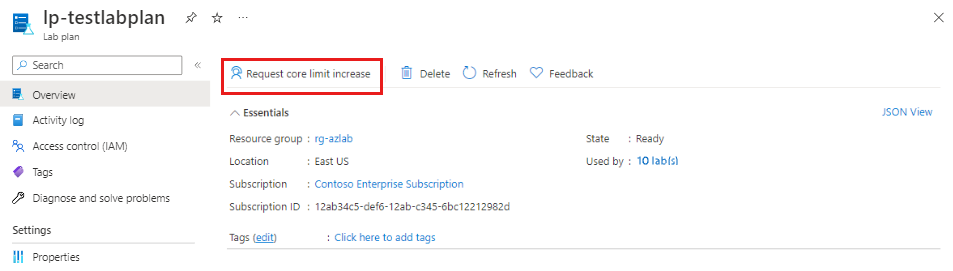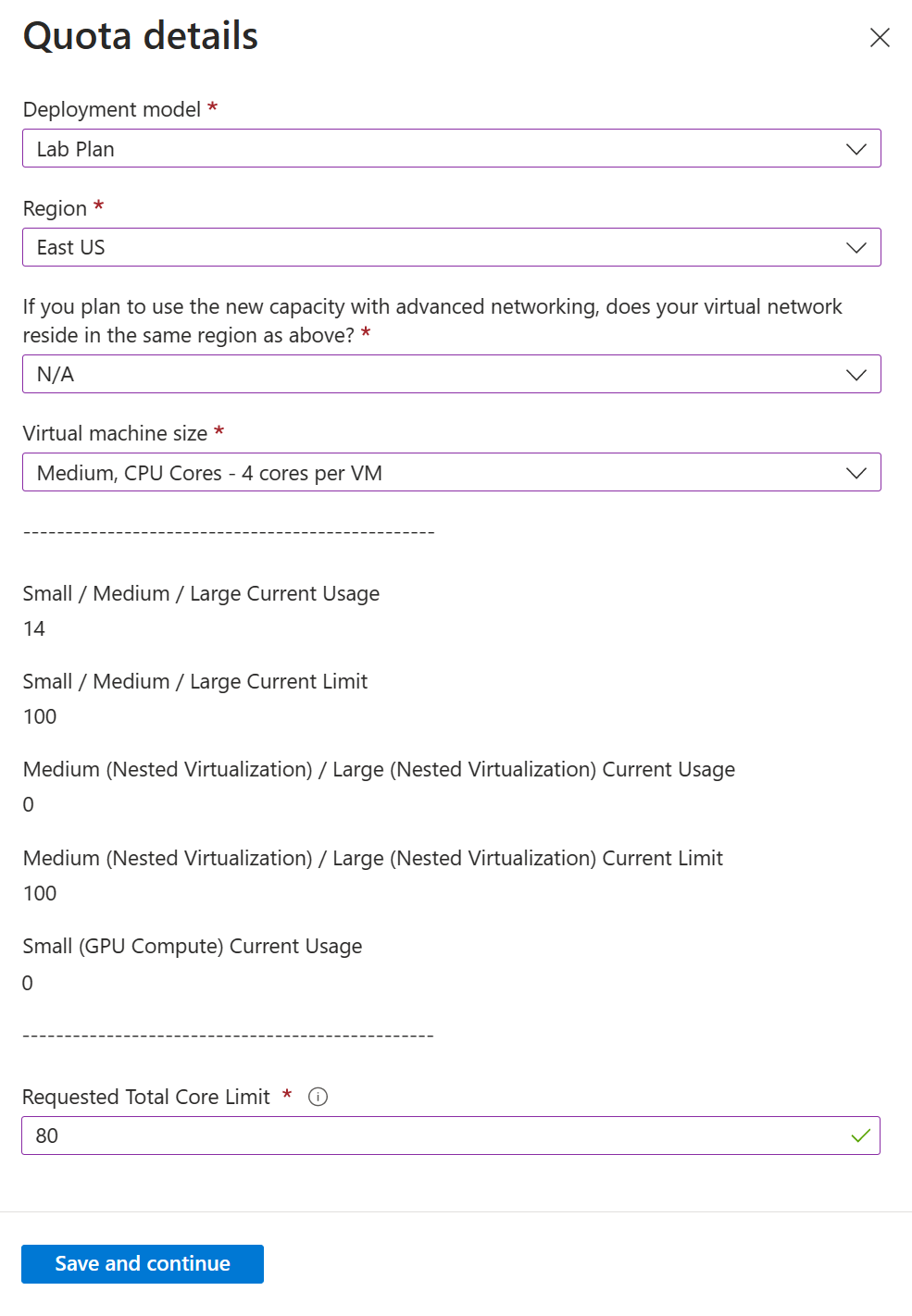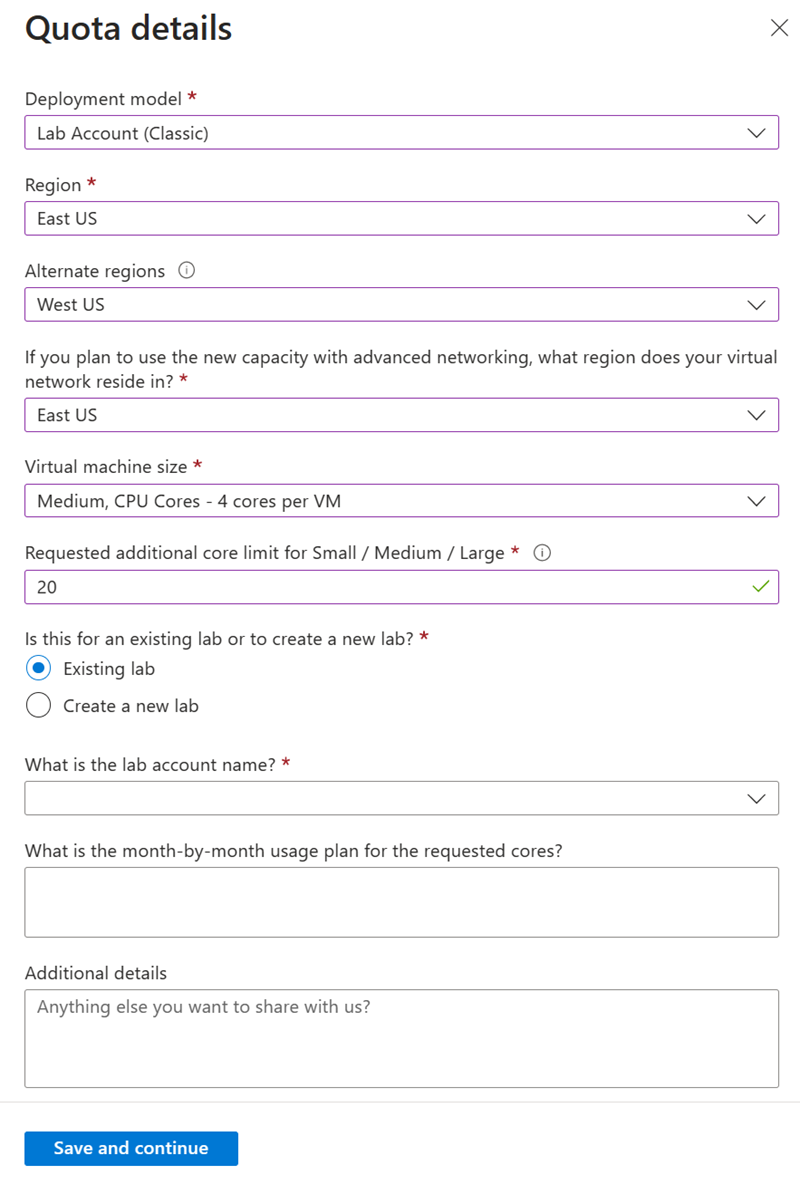Žádost o navýšení limitu počtu jader
Důležité
Služba Azure Lab Services bude vyřazena 28. června 2027. Další informace najdete v průvodci vyřazením.
Tento článek popisuje, jak můžete odeslat žádost o podporu, abyste zvýšili počet jader pro Azure Lab Services ve vašem předplatném Azure. Nejprve shromážděte potřebné informace pro žádost.
Když dosáhnete limitu počtu jader pro vaše předplatné, můžete požádat o navýšení limitu počtu jader, abyste mohli dál používat Azure Lab Services. Zvýšení se někdy označuje jako zvýšení kapacity nebo navýšení kvóty. Proces žádosti týmu Azure Lab Services umožňuje zajistit, aby vaše předplatné nebylo zapojeno do žádných případů podvodu nebo neúmyslného, náhlého rozsáhlého nasazení.
Požadavky
Pokud chcete vytvořit žádost o podporu, váš účet Azure potřebuje roli Vlastník, Přispěvatel nebo Přispěvatel žádostí o podporu na úrovni předplatného.
Pokud chcete před odesláním žádosti o podporu ověřit aktuální kvótu předplatného, váš účet Azure potřebuje roli Vlastník nebo Přispěvatel na úrovni předplatného.
Příprava na odeslání žádosti
Než vytvoříte žádost o podporu pro zvýšení limitu počtu jader, shromážděte potřebné informace, například počet a velikost jader a oblasti Azure. Před vytvořením požadavku možná budete muset udělat určitou přípravu.
Vytvoření plánu testovacího prostředí
Pokud chcete vytvořit žádost o kapacitu služby Azure Lab Services, musíte mít plán testovacího prostředí. Pokud ještě plán testovacího prostředí nemáte, vytvořte plán testovacího prostředí podle těchto kroků.
Ověření dostupné kapacity
Než začnete počítat počet potřebných jader, ověřte kapacitu dostupnou ve vašem předplatném tak , že určíte aktuální využití a kvótu. Můžete přesně zjistit, kde se vaše aktuální kapacita používá. V nepoužívaném testovacím plánu nebo testovacím prostředí můžete zjistit další kapacitu.
Určení oblastí pro vaše testovací prostředí
Prostředky Azure Lab Services můžou existovat v různých oblastech. Prostředky můžete nasadit v několika oblastech blízko uživatelů testovacího prostředí. Další informace o oblastech Azure, jejich souvislosti s globálními zeměpisnými oblastmi a službami dostupnými v jednotlivých oblastech najdete v globální infrastruktuře Azure.
Určení počtu jader virtuálních počítačů v požadavku
V žádosti o podporu zadejte celkový počet jader. Tento součet zahrnuje jak vaše stávající jádra, tak jádra, která chcete přidat.
Azure Lab Services seskupuje velikosti virtuálních počítačů společně ve skupinách velikostí:
- Malá/ střední / velká jádra
- Střední (vnořená virtualizace) / Velká (vnořená virtualizace) jader
- Malá jádra (výpočetní výkon GPU)
- Malá jádra GPU (vizualizace)
- Střední jádra GPU (vizualizace)
Požadujete jádra virtuálních počítačů pro konkrétní oblast Azure. Když vyberete oblast v žádosti o podporu, můžete zobrazit aktuální využití a aktuální limit pro skupinu velikostí.
Pokud chcete zjistit celkový počet jader pro vaši žádost, použijte tuto rovnici: total VM cores = (current # cores for the size group) + ((# cores for the selected VM size) * (# VMs))
Například potřebujete větší kapacitu pro 20 středních virtuálních počítačů. Už máte následující virtuální počítače:
| Velikost virtuálního počítače | Jádra na virtuální počítač | Počet virtuálních počítačů | Celkový počet jader |
|---|---|---|---|
| Malá | 2 | 10 | 20 |
| Střední | 4 | 20 | 80 |
| Malý GPU | 6 | 5 | 30 |
Aktuální počet jader pro skupinu Small/Medium/Large size je 20 (Small) + 80 (Medium) = 100 cores. Nepočítáte malá jádra GPU , protože jsou v jiné skupině velikostí.
Celkový počet jader virtuálních počítačů pro 20 více středních virtuálních počítačů je 100 + (4 cores per Medium VM) * 20 = 180 cores.
Osvědčené postupy pro vyžádání zvýšení limitu počtu jader
Doba potřebnou k přiřazení kapacity se liší v závislosti na velikosti virtuálního počítače, oblasti a počtu požadovaných jader. Často nemusíte vyžadovat další kapacitu. Abyste měli jistotu, že máte prostředky, které potřebujete, když je potřebujete, měli byste:
- Vyžadovat kapacitu co nejvíce předem.
- Pokud je to možné, buďte flexibilní v oblasti, ve které žádáte o kapacitu.
- Uvědomte si, že kapacita zůstává po celou dobu života předplatného přiřazená. Po odstranění plánů testovacích prostředí nebo testovacích prostředí zůstane kapacita přiřazená k předplatnému.
- Požádejte o další kapacitu jenom v případě, že potřebujete více, než je už přiřazeno k vašemu předplatnému.
- Proveďte přírůstkové požadavky na jádra virtuálních počítačů místo vytváření velkých a hromadných požadavků. Rozdělte požadavky na velký počet jader na menší požadavky, aby byla větší flexibilita při plnění těchto požadavků.
Zahájení nové žádosti o podporu
Pokud chcete požádat o navýšení limitu počtu jader, postupujte následovně:
Na webu Azure Portal přejděte do svého testovacího plánu nebo účtu testovacího prostředí a pak vyberte Zvýšení limitu počtu jader požadavku.
Na stránce Nová žádost o podporu zadejte následující informace a pak vyberte Další.
Jméno Hodnota Typ problému Limity služeb a předplatných (kvóty) Předplatné Vyberte předplatné, na které se žádost vztahuje. Typ kvóty Azure Lab Services Na kartě Další podrobnosti vyberte Zadat podrobnosti v části Podrobnosti o problému.
Žádost o navýšení limitu počtu jader
Když požádáte o navýšení základního limitu, zadejte informace, které týmu Azure Lab Services pomůžou co nejrychleji vyhodnotit a reagovat na vaši žádost. Čím více informací zadáte a čím dříve je zadáte, tím rychleji může tým Azure Lab Services vaši žádost zpracovat.
V závislosti na tom, jestli používáte účty testovacího prostředí nebo plány testovacího prostředí, musíte na stránce s podrobnostmi o kvótě zadat různé informace.
| Jméno | Hodnota |
|---|---|
| Model nasazení | Plán testovacího prostředí |
| Oblast | Vyberte oblast v zeměpisné oblasti Azure, ve které chcete mít další jádra. |
| Nachází se vaše virtuální síť ve stejné oblasti jako v předchozí oblasti? | V závislosti na tom, jestli používáte pokročilé sítě a máte virtuální sítě ve vybrané oblasti, vyberte Ano, Ne nebo N/A. |
| Velikost virtuálního počítače | Vyberte velikost virtuálního počítače, kterou potřebujete pro nová jádra. |
| Požadovaný limit celkového počtu jader | Zadejte celkový počet požadovaných jader. Toto číslo zahrnuje vaše stávající jádra a počet dalších jader, které požadujete. Informace o tom, jak vypočítat celkový počet jader, najdete v tématu Určení celkového počtu jader v požadavku. |
Po zadání požadovaných informací a podrobností vyberte Uložit a pokračovat.
Dokončení žádosti o podporu
Pokud chcete žádost o podporu dokončit, zadejte následující informace:
Dokončete zbývající část karty Žádosti o podporu Další podrobnosti :
Pokročilé diagnostické informace
Jméno Hodnota Povolit shromažďování pokročilých diagnostických informací Vyberte ano nebo ne. Metoda podpory
Jméno Hodnota Plán podpory Vyberte plán podpory. Závažnost Vyberte závažnost problému. Upřednostňovaný způsob kontaktování Vyberte e-mail nebo telefon. Vaše dostupnost Zadejte svou dostupnost. Jazyk podpory Vyberte preferovanou jazyk. Kontaktní informace
Jméno Hodnota Křestní jméno Zadejte své jméno. Příjmení Zadejte svoje příjmení. Poslat e-mail Zadejte svůj kontaktní e-mail. Další e-mail pro oznámení Zadejte e-mail s oznámeními. Telefon Zadejte své kontaktní telefonní číslo. Země nebo oblast Zadejte svoji polohu. Uložte změny kontaktů pro budoucí žádosti o podporu. Zaškrtnutím políčka uložte změny. Vyberte Další.
Na kartě Zkontrolovat a vytvořit zkontrolujte informace a pak vyberte Vytvořit.
Související obsah
- Další informace o limitech kapacity najdete v tématu Limity kapacity ve službě Azure Lab Services.
- Další informace o různých velikostech virtuálních počítačů najdete v příručce správce.
- Přečtěte si další informace o obecném procesu vytváření požadavků podpora Azure.